Kaip pakeisti balsą „Google“ žemėlapiuose
"Google" Google žemėlapiai Herojus / / April 02, 2023

Paskutinį kartą atnaujinta

Reikia, kad numatytasis „Google“ žemėlapių balsas skambėtų kitaip arba būtų naudojama kita kalba? Šiame vadove paaiškinama, kaip.
„Google“ žemėlapių balso funkcija leidžia gauti nuorodas, ieškoti vietų ir pasiekti išsaugotas vietas neliesdami ekrano. Žinoma, kai paprašote nurodymų, programa atsako numatytaja kalba.
Balso funkcija leidžia lengviau naudotis navigatoriumi, kai esate išvykoje. Tačiau galbūt norėsite pakeisti akcentą ar kalbą į lengviau suprantamą.
Šiuo metu programa gali pakeisti balsą į kelias skirtingas kalbas. Toliau paaiškinsime, kaip pakeisti balso nustatymus „Google“ žemėlapiuose.
Kaip pakeisti „Google“ žemėlapių balsą „Android“.
Balso funkcijos keitimas Google žemėlapiai programa „Android“ yra paprasta, apsilankius programos nustatymuose.
Norėdami pakeisti balsą „Google“ žemėlapiuose:
- Paleiskite Google žemėlapiai programa „Android“ įrenginyje.
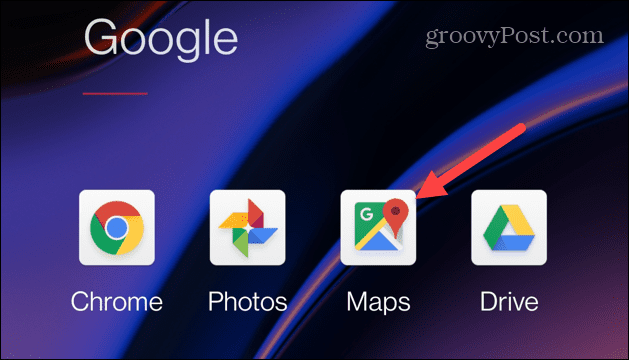
- Kai programa bus paleista, bakstelėkite savo profilio piktograma viršutiniame dešiniajame ekrano kampe.
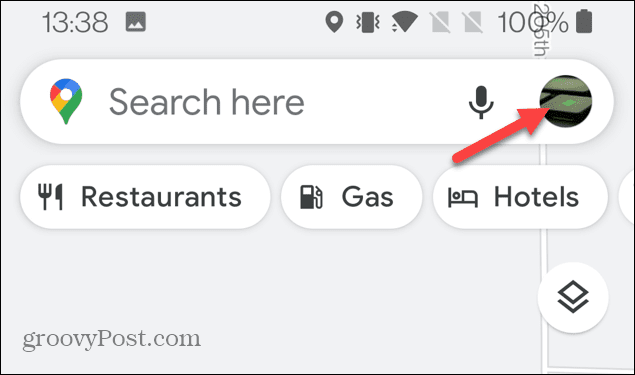
- Pasirinkite Nustatymai iš pasirodžiusio meniu.
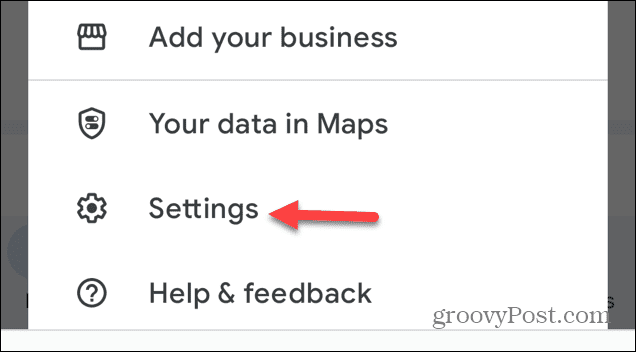
- Slinkite žemyn ir pasirinkite Navigacijos nustatymai iš meniu.
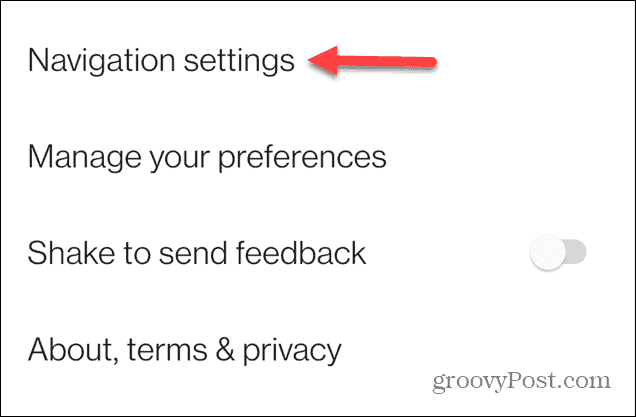
- Skiltyje Garsas ir balsas bakstelėkite Balso pasirinkimas variantas.
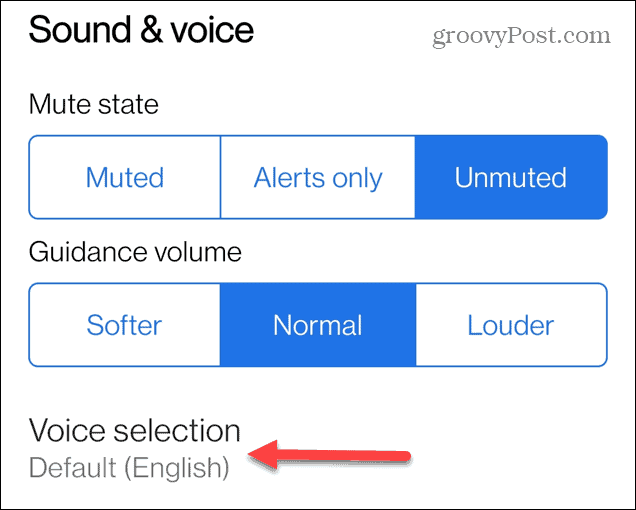
- Dabar pasirinkite balsą, kurį norite naudoti. Siūlomi balsai bus rodomi viršuje, bet daug daugiau rasite slinkdami sąrašu žemyn.
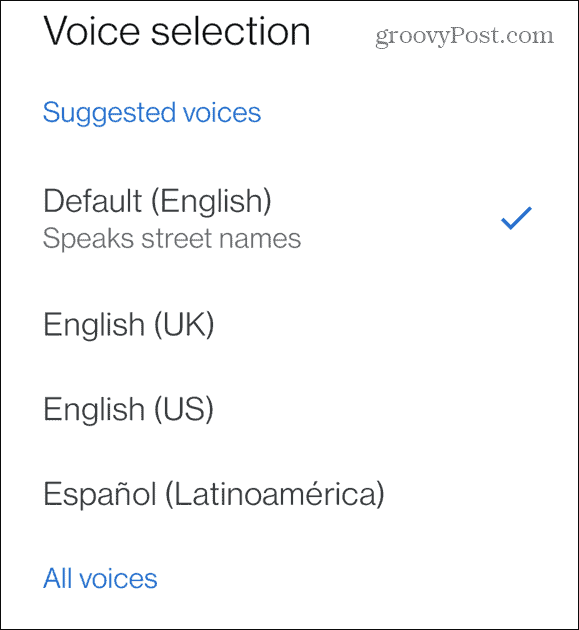
Pasirinkus norimą balsą, meniu bus uždarytas ir galėsite uždaryti nustatymus. Jums nereikės paliesti išsaugojimo ar patvirtinimo pranešimo. Jei kitą kartą naudosite programą, pasirinktas balsas bus naujas.
Kaip pakeisti „Google“ žemėlapių balsą „iPhone“.
Be balso keitimo „Google“ žemėlapiuose „Android“, galite tai padaryti ir „iPhone“. Tačiau žemėlapių programėlė leidžia keisti paieškos balsą, tačiau norint jį apskritai pakeisti, reikia įsigilinti iPhone kalbos nustatymai.
Norėdami pakeisti balsą „Google“ žemėlapiuose „iPhone“:
- Bakstelėkite Nustatymai piktogramą „iPhone“ pagrindiniame ekrane.
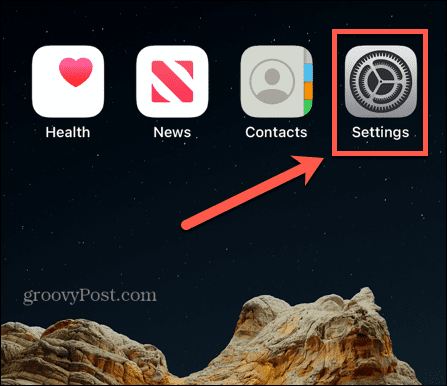
- Pasirinkite Generolas parinktį iš meniu.
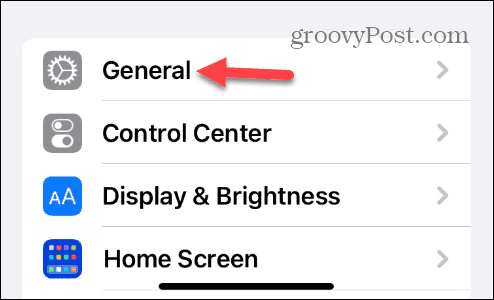
- Paspausti Kalba ir regionas.
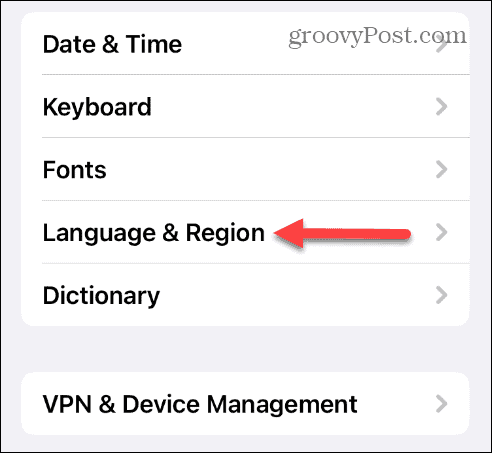
- Pagal Pageidaujamos kalbos skyrių, bakstelėkite Pridėti kalbą variantas.
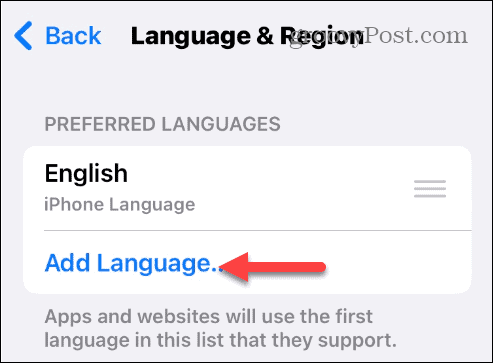
- Pasirinkite kalbą, kurią norite naudoti „Google“ žemėlapiuose. Tai pakeis jūsų iPhone sistemos kalbą.
Pastaba: Galimos kelios kalbos. Norėdami lengviau rasti reikiamą, įveskite jį į paieškos laukelį viršuje. - Patvirtinkite, kad norite pakeisti į pasirinktą kalbą, bakstelėdami patikrinimas mygtuką iš apatinio pasirodžiusio meniu.
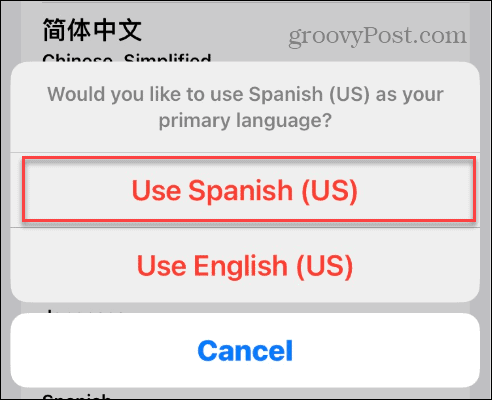
Toliau jūsų „Google“ žemėlapių programa naudos kalbą, kurią nustatėte „iPhone“.
Jei norite pakeisti kalbą atgal, tai paprasta. Bakstelėkite ir palaikykite trijų eilučių mygtuką, vilkite kalbą, kurią norite naudoti, į sąrašo viršų ir bakstelėkite patikrinimas žinutę.
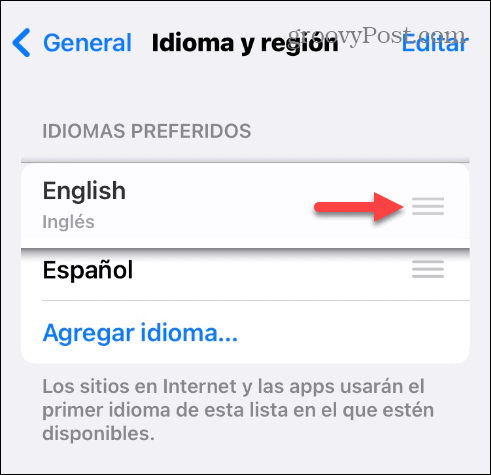
Pasiekite savo kelionės tikslą ir grįžkite atgal naudodami „Google“ žemėlapius
Jei jums reikia laikinai arba visam laikui pakeisti „Google“ žemėlapių kalbą „iPhone“ arba „Android“ telefone, atlikite aukščiau nurodytus veiksmus, kad pasiektumėte tikslą. Žinoma, „Android“ naudotojams tai bus lengviau, tačiau „iPhone“ naudotojai nėra visiškai palikti nežinioje.
Jei norite sužinoti daugiau apie „Google“ žemėlapių naudojimą naršymui, galite sudominti kitus dalykus. Pavyzdžiui, patikrinkite, kaip sukalibruoti Google Žemėlapiai tikslesniams rezultatams. Arba, jei jums reikia išsiaiškinti kelionės planus planuodami savaitę, galite naudoti „Google“ žemėlapiai ir „Google“ kalendorius kartu.
Jei su savimi turite nešiojamąjį kompiuterį ir turite išsaugoti mobiliojo ryšio duomenis, galite tai padaryti atsisiųskite „Google“ žemėlapius į savo „iPhone“. naudojimui neprisijungus. Kita galimybė naudoti neprisijungus yra spausdinti nuorodas iš „Google“ žemėlapių ir išsaugokite savo telefoną kažkam smagiau, pavyzdžiui, „Spotify“.
Kaip rasti „Windows 11“ produkto kodą
Jei jums reikia perkelti „Windows 11“ produkto kodą arba tiesiog jo reikia švariai įdiegti OS,...



